เมื่อวานอิงนั่งจัดไฟล์รูปภาพที่ถ่ายมาจากงานประชุมสัมมนาต่างๆ นั่งดูไปจัดไป
อือมม... มันแอบขัดใจเล็กๆ
สไลด์บางสไลด์เนื้อหาก็ดี รูปภาพก็ดี แต่พอเอามารวมกันมันไม่สวยอ่ะค่ะ พูดตรงๆ
ยิ่งดูไป ก็ยิ่งพบหลายข้อผิดพลาดที่เห็นซ้ำๆ กัน เลยรวบรวมมาเล่าสู่กันฟังพร้อมกับคำแนะนำในการปรับปรุงค่ะ
More...
ก่อนไปดูข้อผิดพลาดและคำแนะนำในการปรับปรุง ลองดูตัวอย่างสไลด์บางส่วนที่พบเจอมาในรูป A กันค่ะ

เราเห็นอะไรบ้างจากรูปตัวอย่าง?
#1 ใช้รูปเล็กแทนที่จะขยายให้ใหญ่
ผู้นำเสนอใส่รูปเล็กๆ มา 2 รูป ใช้ประกอบกับคำบรรยายในสไลด์ รูปนั้นดีมากเลย สื่อความหมาย เห็นแว่บแรกก็เข้าใจ
แต่ปัญหา คือ รูปมันเล็ก
การปรับปรุง: ตัดทอนตัวหนังสือ ขยายรูปให้ใหญ่เต็มสไลด์ (หากรูปไม่ได้สัดส่วนกับสไลด์ เช่น ขยายแล้ว ส่วนสูงเกินสไลด์ไป ให้ดูว่าเราสามารถ Crop รูปได้หรือไม่ บางครั้งการ Crop รูปมาบางส่วนกลับสวยกว่าและสื่อความหมายได้ดีกว่า - หากไม่รู้ว่า Crop รูปอย่างไร คลิกที่นี่เพื่อดูโพสต์สอนวิธี Crop) ตัวอย่างการปรับปรุงในรูป B

#2 หยิบรูปมาวางลงไปแบบไม่เป็นระเบียบ
ผู้นำเสนอใส่รูปหลายรูป ที่มีความเกี่ยวโยงกับเนื้อหา เพื่อประกอบการนำเสนอ
แต่ปัญหา คือ รูปมันถูกวางลงมาแบบมั่วๆ ดูแล้วไม่สวย ซึ่งเกิดจากผู้นำเสนอไม่ได้จัดระเบียบรูปก่อนวาง
การปรับปรุง: ปรับขนาดรูปให้เหมาะสม (เช่น รูปใดต้องมีขนาดเท่ากันบ้าง หรือรูป 2 รูป วางต่อกันในแนวตั้งแล้วต้องสูงเท่ารูปอีกรูปนึง เป็นต้น) และจัดวางให้สวยงาม ตัวอย่างสไลด์ในรูป C

#3 ใช้รูปขนาดเล็กมาขยายใหญ่ พอฉายออกสไลด์แล้วแตกเป็นเกรน
ผู้นำเสนอได้รูปที่ต้องการมาจากการค้นหาด้วย Google เสร็จแล้วก็สั่ง Download Image โดยไม่ได้เช็คขนาดของรูป เมื่อเอามาวางในสไลด์ ปรากฏว่ารูปเล็กมาก เลยขยายให้ใหญ่ขึ้นหน่อย อา... ใหญ่และเห็นชัดขึ้น
แต่ปัญหา คือ รูปภาพเกรนแตก (เหมือนอยู่ในเกม Minecraft)
การปรับปรุง: เลือกรูปที่มีขนาดใหญ่พอ (สัก 1024 x 768 pixels สำหรับสไลด์ขนาด 4:3 และ 1920 x 1080 pixels สำหรับสไลด์ขนาด 16:9) นอกจากนี้การ download รูปจากการค้นหาด้วย Google ต้องระวังเรื่องสิทธิ์ในการใช้งานด้วยนะคะ ตัวอย่างการปรับปรุงในรูป D
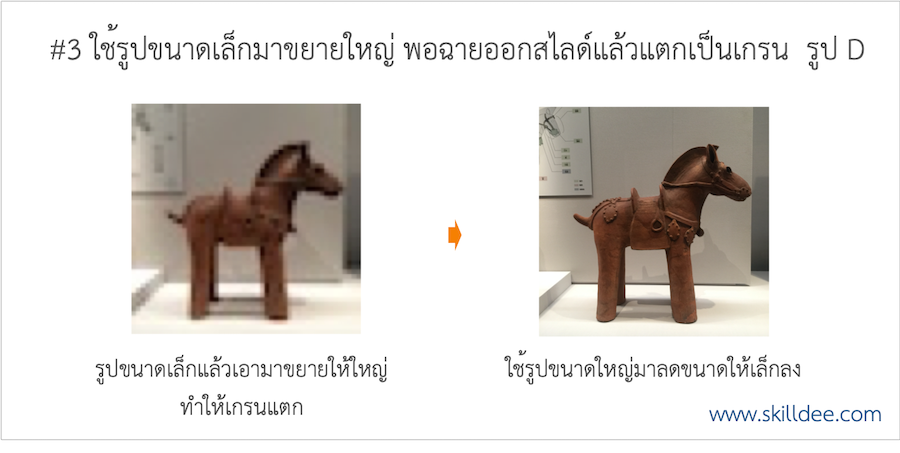
#4 ใช้รูปผสมกับกราฟฟิกประเภทอื่น ดูแล้วไม่เข้ากัน
ผู้นำเสนอต้องการแสดงให้เห็นไดอะแกรมของกระบวนการหนึ่ง ซึ่งมีหลายองค์ประกอบ ทั้งคน และสิ่งของต่างๆ การใช้รูปแทนคำพูดนี่ช่างช่วยให้เห็นภาพได้ชัดเจนขึ้นจริงๆ
แต่ปัญหา คือ การใช้รูปผสมกับกราฟฟิกอื่นๆ มันดูไม่เข้ากัน
การปรับปรุง: เลือกใช้รูปหรือกราฟฟิกแบบใดแบบหนึ่ง ตัวอย่างสไลด์ในรูป E

#5 รูปใหญ่สวย เนื้อหาดีแต่อ่านไม่ออก
ผู้นำเสนอทำตามพิมพ์นิยมที่ใช้รูปใหญ่รูปเดียวกับตัวอักษรเล็กน้อยบรรยายรูป
แต่ปัญหา คือ สีตัวอักษรมันกลืนไปกับรูป เลยอ่านไม่ค่อยออก
การปรับปรุง: ใช้สีตัวอักษรที่ Contrast กับฉากหลัง (ดูตำแหน่งให้เหมาะสมด้วย) หรือสร้าง Background ใหม่ให้ตัวอักษร ตัวอย่างการปรับปรุงในรูป F

#6 ขยายรูปผิดส่วน
นำเสนอต้องการให้รูปใหญ่เท่ากับสไลด์ แต่พอดีรูปที่เอามาใช้สัดส่วนมันไม่ตรงกับสไลด์ ด้านกว้างได้แล้ว เลยต้องขยับด้านยาวให้พอดี
แต่ปัญหา คือ รูปมันผิดส่วน คนผอมกลายเป็นคนอ้วน
การปรับปรุง: ขยายรูป โดยล๊อคสัดส่วนของรูปไว้ (กด shift ค้างไว้) แล้วใช้ Crop ตัดรูปส่วนเกินจากสไลด์ออก ตัวอย่างการปรับปรุงในรูป G
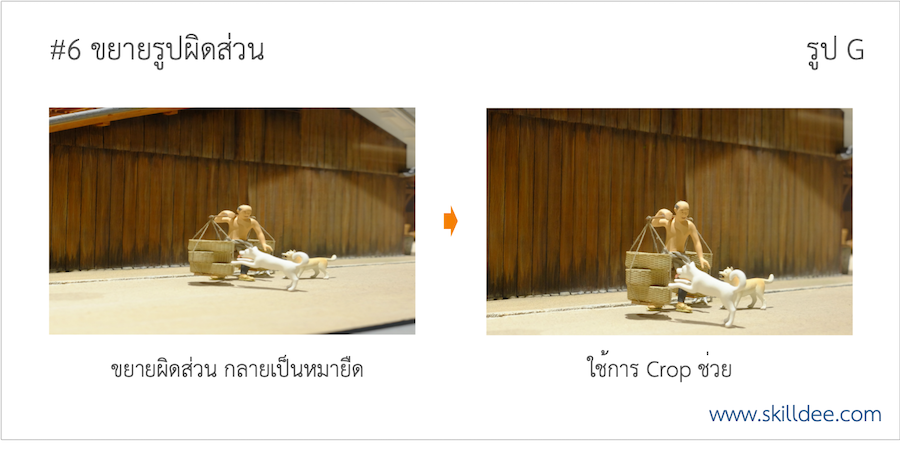
#7 รูปกับ Background ของสไลด์ดูกลมกลืนกัน ทำให้ดูได้ลำบาก
ผู้นำเสนอต้องการใช้รูปในการนำเสนอ พอนำมาวางแล้วสีมันค่อนข้างกลืนกับสี Background ของสไลด์ อือม... ก็พอไหว
แต่ปัญหา คือ มันดูกลมกลืนกันเกินไป ทำให้รูปก็ไม่เด่น แถม Background สไลด์ที่ยังสร้างความรำคาญตาให้กับผู้ฟังอีกต่างหาก
การปรับปรุง: พยายามเลือก Background ของสไลด์ที่ไม่แย่งกันเด่นกับเนื้อหาในสไลด์ และเลือกรูปที่ไม่กลมกลืนกับสีของ Background เกินไป หรือ เลือกทำกรอบให้กับรูป เพื่อสร้าง Contrast ระหว่างรูปกับ Background ตัวอย่างการปรับปรุงในรูป H

หากใครอยาก save infographic สำหรับหัวข้อนี้ คลิกที่ link ด้านล่างได้เลยค่ะ
https://skilldee.com/2019/infographic-7-mistakes-using-image-in-slide-presentation/
คำถามชวนคิด
สไลด์ที่เราเพิ่งทำเสร็จ มีข้อผิดพลาดเหล่านี้หรือไม่

